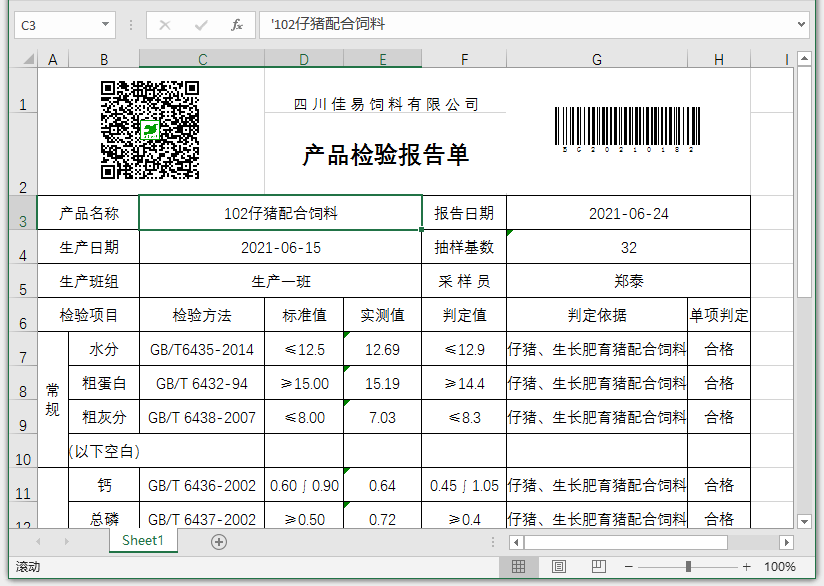《佳易检验管理系统》---检验报告设置
打开菜单:相关设置---检验报告设置,打开检验报告设置窗体。检验报告设置用于设置检验报告Excel文件单元格,与样品相关信息、样品检验数据以及标准判定结果的关联关系。在样品检验报告中,将这些数据按按设置的对应关系,导入检验报告Excel模板文件中,以便快速创建检验报告。
检验报告设置窗体的上部为工具栏,通过工具栏按钮,可以对检验报告进行新建、修改、删除等操作,同时也可浏览系统中已经设置的检验报告设置。打开检验报告设置窗体时,或进行浏览检验报告设置时,系统会加载Excel文件模板及关联公式设置,因此可能会耗用较长的时间。建议采用工具栏‘查找’按钮,通过查找方法,快速定位检验报告设置。在检验报告中,黑色字体文本,表示为Excel模板文件中的固定文本内容,红色字体表示单元格是关联样品信息、检验数据及标准判定设置。另外本系统中,加载Excel文件模板时,仅加载文本信息,相关字体、图表、公式及上下标等,在本系统中将无法正常显示,最终显示及打印效果以Excel模板为准。
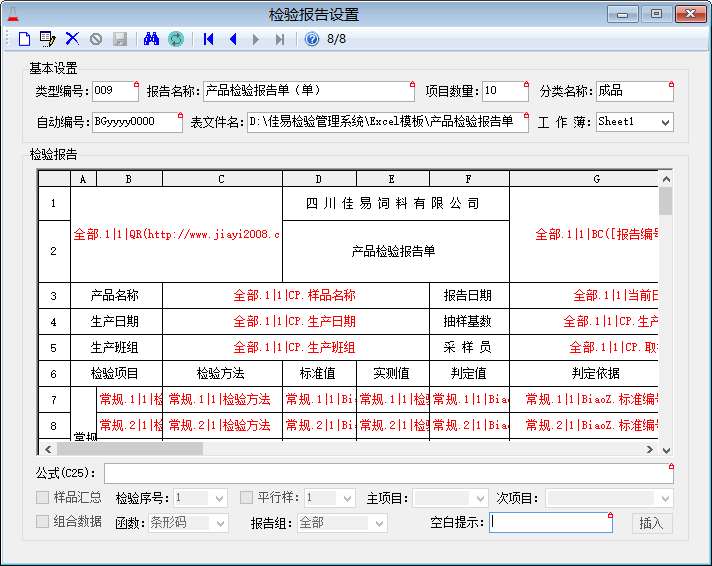
检验报告的设置包基本设置、检验报告设置。检验报告设置目的,就是建立样品的相关信息及检验数据,与模板Excel文件单元格的关联关系。最终在样品检验报告中根据关联关系,将数据导入到检验报告模板Excel文件中。
1、要进行检验报告设置之前,您要先创建检验报告Excel文件模板,您可以将现有的检验报告Excel文件进行简单的修改,作为检验报告Excel模板。
2、单击工具栏‘新建’按钮,新建检验报告设置,先在弹出的样品类型列表中,单击选择所建的检验报告表所属的样品分类类型。然后在报告编号中录入检验报告编号,检验报告编号在系统中是唯一的,保存后不能再进行修改。在报告名称中输入设置检验报告的名称。
在《佳易检验管理系统》中,检验报告有两种类型,一种是单样品检验报告,另一种是多样品汇总报告。当为多样品汇总报告时,请先勾选检验报告中‘样品汇总’复选框,此时‘样品数量’是指检验报告中,最多能记录的样品数量。而单样品检验报告时,取消‘样品汇总’复选框,此时‘项目数量’指检验报告中,最多能报告的检验项目数量。双击表文件名文本框,在弹出的Excel模板文件中,选择设置检验报告Excel模板文件。模板文件选择完成后,将在下部的检验报告中,加载所选择的Excel文件。如果该Excel文件有多个工作薄,请在工作薄中选择设置工作薄。
接下来进行单元格与样品信息及检验数据关联设置。在《佳易检验管理系统》中,Excel文件单元格中与样品信息及检验数据的关联,通过设置该单元格的关联公式进行设置,关联公式分为三部分,使用‘|’进行分隔。第一部分为样品(或检验)序号,设置该小格是第几个样品(或检验项目)的数据,第二部分是平行样号,设置该小格是第几个平行样数据,第三部分为检验子项目关联,设置该小格与哪些样品信息、检验数据关联。单击单元格,会在下部公式文本框中,显示当前单元格的项目公式。在按下‘Alt’键的同时,单击单元格,在公式文本框中,显示单元格公式外,还会下部的样品序号、平行样号及子项目组合框中,显示当前单元格对应设置值。在新建或修改状态下,按下‘Ctrl’键的同时,单击单元格,会删除单元格的内容。单元格公式有两种类型的数据关联,一种是将单元格与一个样品或检验数据关联,另一种是将单元格与其它字符或多个样品数据关联(组合数据)。
单元格与一个样品信息或检验数据关联,操作比较简单。先在检验报告表中单击要进行设置的单元格,取消‘组合数据’复选框勾选。然后在‘样品序号’组合框中,选择设置该单元格关联的样品序号。同样在平行样组合框中,选择设置该单元格关联的平行样号(如果没有平行样或项目属于样品信息时,可将平行样号设置为1)。在主项目组合框中,选择设置该单元格关联的主项目,最后在次项目组合框中,选择设置单元格关联的次项目。系统会自动创建关联公式到该单元格。您可以采用该方法逐一设定各单元格的关联公式。也可以采用设置好的单元格为模板,设置其他项目相同而样品序号、平行样号不同的其他单元格。先在按下‘Alt’键的同时,单击设置好的单元格。样品序号、平行样号及子项目组合框中,将加载单元格设置值。然后单击选择要设置的其他单元格,接着在样品序号、平行样号组合框中,修改样品序号和平行样号,即可对选择的当前单元格进行设置。
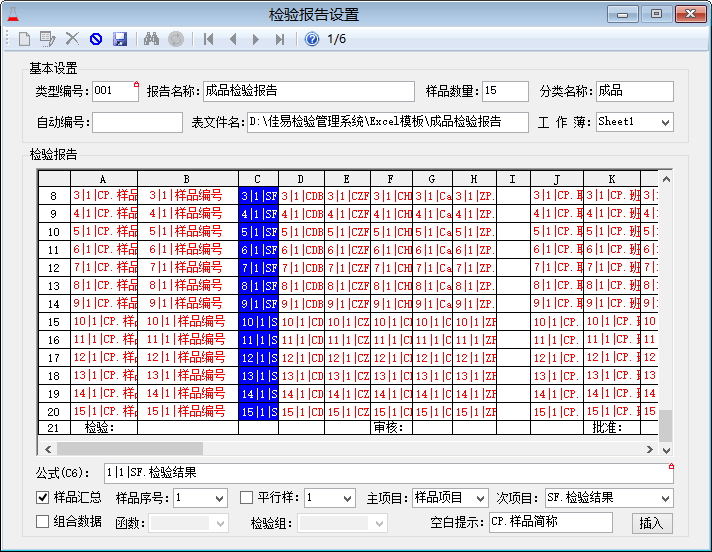
一般来说,检验报告都是按样品或检验项目有规则地排列的。因此可以先单击选择起始的单元格,然后将样品序号和平行样号,都选择设置为1。接着在项目组合框中,选择设置单元格关联的主项目及次项目。然后在按下Shift键的同时,单击检验报告表中按样品序号增加的结束小格,使从起始到结束小格(同行或同列中)呈选中状态。如果含有平行样数据时,勾选‘平行样’复选框。最后单击窗体下部的‘插入’按钮,将在选中小格中快速创建关联公式。
如果单元格中含有其它字符,或与多个样品及检验数据关联时,请先勾选‘组合数据’复选框,此时公式文本框呈可编辑状态。同样先在列表中,单击选择要设置的单元格,然后设置好样品序号和平行样号,然后在公式文本框中输入文本信息,在主项目组合框中选择要导入的样品及检验数据位置,单击鼠标使光标在要插入相关数据的位置,然后设置好要插入的数据的主项目及次项目,最后单击‘插入’按钮,将在公式文本框当前位置插入要导入的项目,项目名称用‘[]'进行标注。根据需要可以在公式文本框中,插入多个项目。
设置好‘组合数据’单元格公式后,可以按上述方法,以该单元格为模板设置其他单元格公式。不过在操作之前,最好取消勾选‘组合数据’复选框,否则在使用‘插入’按钮时,会将当前选择的项目插入到公式文本框中。
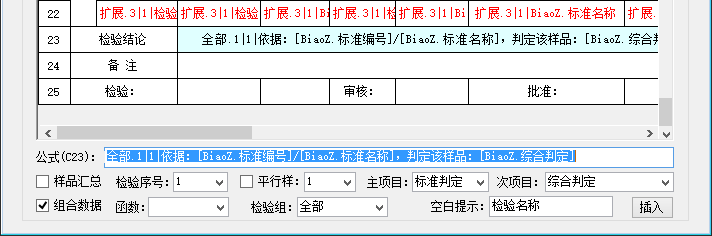
在进行数据的处理时,有时会需要显示数据的正符号(+),有时则不需要。本系统提供了一个正负符函数,可以解决正负号以及是否显示+1、-1、0等特殊字符的问题。下面以显示标准曲线公式为例,介绍该函数的使用方法:
标准曲线公式一般为:kx+b的形式,一般来说,k是不必显示+号的,同时对k为1或-1时应该是省略的。而b则应该显示+号,b为0时应该省略。正负号函数格式为±(a;b;c)其中a为数据,b只有两种值:+和空,c表示省略的数字用逗号分隔(当为负数时,只省略数字-号不省略)。图中设置值:±([曲线斜率];;-1,1)A±([曲线截距];+;0)运算结果为,当曲线斜率为正时,不显示+号,同时曲线斜率为1或-1时,也不会显示数字1,而曲线截距则会显示正号和负号,曲线截距为0会省略。
设置好所有关联单元格公式后,单击工具栏‘保存’按钮,保存当前的检验报告设置。单击工具栏‘修改’按钮,可以对检验报告设置进行修改。修改操作与新建操作基本一致。